Vytvořte elektronický podpis a elektronický podpis : S rozšířením práce na dálku v důsledku zdravotní krize možnost podepisovat dokumenty na dálku se stalo nezbytným pro pokračování administrativních a obchodních výměn. Elektronický podpis má totiž stejnou právní hodnotu jako vlastnoruční podpis. Co je to elektrický podpis? Jaké jsou různé typy? Jak podepsat dokument elektronickým podpisem? Zde je vše, co potřebujete vědět o této ambiciózní dokumentaci.
Tři čtvrtiny uživatelů elektronického podpisu jej používají jak na dokumentech přijatých zvenčí, tak i vygenerovaných interně. Podle této studie potřebují firmy elektronicky podepisovat především tyto tři typy dokumentů: nákupní objednávky na 69 %, faktury a účtenky na 57 %. Mají pravdu! Tím dále chrání svá data, protože elektronický podpis elektronické faktury umožňuje s jistotou identifikovat podepsaného a zaručit integritu dokumentu. Konečně veřejné trhy na 50 %. Od vyhlášky ze dne 15. června 2012 pro reakci na digitální výzvy k podávání nabídek na veřejné zakázky je povinné mít certifikát elektronického digitálního podpisu splňující požadavky platné normy.
Obsah
Co je elektronický podpis?
Elektronický podpis je technický proces umožňující zavázat identifikované signatáře k dokumentu a jeho schválení takový, že v zásadě vlastnoruční podpis. Tento proces zaručuje integritu podepsaných dokumentů (právní dokumenty, soubory, data atd.). Naskenovaný vlastnoruční podpis proto musí splňovat určité požadavky na integritu a identifikaci. být považován za elektronický podpis v právním slova smyslu.
Chcete-li vytvořit digitální podpis, musíte získat podpisový certifikát, který prokazuje vaši totožnost. Když odešlete makro nebo digitálně podepsaný dokument, odešlete také svůj certifikát a veřejný klíč. Certifikáty vydává certifikační autorita a lze je stejně jako řidičský průkaz zrušit. Certifikát je obvykle platný jeden rok, poté si musí podepisující osoba obnovit nebo získat nový podpisový certifikát, aby mohla zjistit identitu.
Certifikační autorita - Certifikační autorita je subjekt podobný notářskému úřadu. Vydává digitální certifikáty, podepisuje je za účelem ověření jejich platnosti a vede záznamy o certifikátech, které byly odvolány nebo jejichž platnost vypršela.
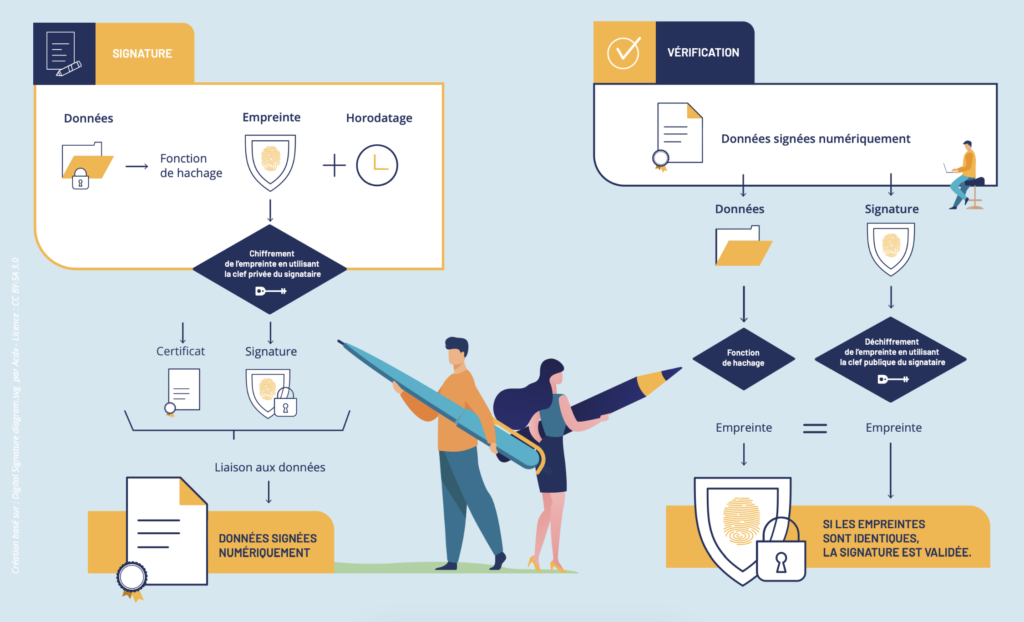
Technologická definice podpisu
Technický proces elektronického podpisu je založen na a elektronický certifikát vydaný certifikační autoritou. Tato je zodpovědná za proces vydání certifikátu, jakmile ověření identity provede jiný subjekt (například registrační autorita). Je také odpovědná za udržování a zveřejňování seznamu zneplatněných certifikátů, které vydala. Po vydání certifikát obsahuje klíče pro zajištění pravosti podepsaného dokumentu i jeho integrity. Jeho klíče jsou známé jako šifrovací (soukromý klíč) a dešifrovací (veřejný klíč).
Certifikační autorita
Kdo certifikát vydá? Je to certifikační autorita, kterou může být společnost nebo organizace. Ona dodává elektronický certifikát k ověření totožnosti právnických nebo fyzických osob. Certifikační autorita jejím jménem jedná buď:
- Interně: pomocí stávajícího certifikátu pro vytváření přístupových odznaků, dešifrovacích karet nebo elektronických podpisů pro členy své organizace.
- Externě: vydáváním certifikátů umožňujících používání elektronického podpisu u svých obchodních zástupců na základě předem uzavřené a předem ověřené dokazovací smlouvy.
Může však také jednat jménem třetích stran jako uznávaná důvěryhodná třetí strana:
- Na národní úrovni (ve Francii uznané ANSSI): stává se PSCO, které splňuje národní standard (RGS-General Safety Standard).
- Na evropské úrovni (s ohledem na požadavky nařízení eIDAS): jde o PSCQ splňující evropský standard (prostřednictvím ANSSI, což je jeho dozorčí orgán ve Francii). Vezměte prosím na vědomí, že evropské a národní normy nejsou stejné.
- Na mezinárodní úrovni: neexistují žádné mezinárodně uznávané požadavky. Přístup by spočíval v určení, zda existují dohody o vzájemném uznávání mezi vnitrostátními nebo evropskými poskytovateli a dotyčnou cizí zemí.
Pak se jedná o čistě soukromou iniciativu a proces se bude muset opakovat v závislosti na vývoji předpisů na jedné či druhé straně.
Trh s digitálním podpisem
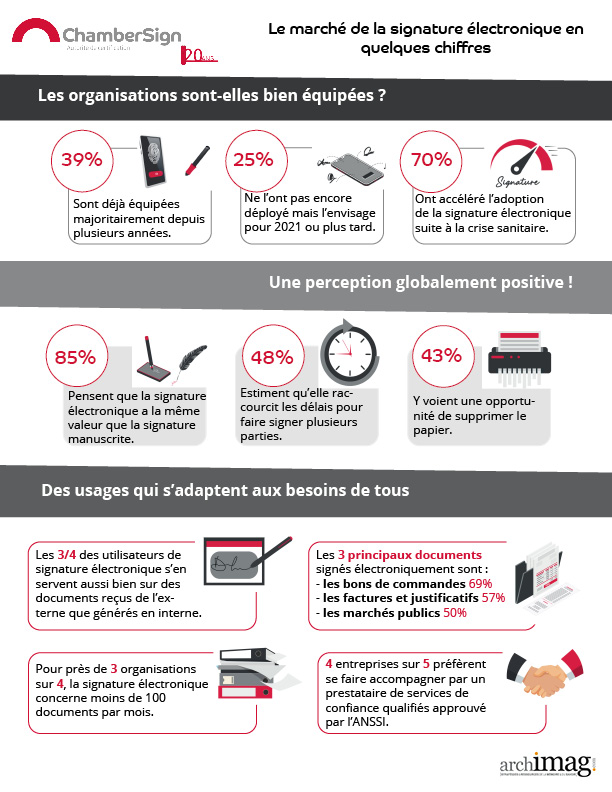
Pohled na profesionálů s ohledem na digitální podpis je velmi pozitivní. 85 % se domnívá, že elektronický podpis má stejnou hodnotu jako podpis vlastnoruční. Opravdu, to je správně. U téměř tří ze čtyř organizací se elektronické podpisy týkají méně než 100 dokumentů měsíčně. Čtyři z pěti společností preferují podporu od kvalifikovaného poskytovatele důvěryhodných služeb schváleného ANSSI.
Toto úsilí o digitalizaci se však podle respondentů zdá být nerovnoměrné v závislosti na velikosti uvažovaných společností: 41 % jsou malé a střední podniky, 53 % středně velké podniky a pouze 25 % velmi malé podniky. Řešení elektronického podpisu se však snadno implementují a jejich cena je velmi rozumná.
Elektronický podpis má právní hodnotu od nabytí účinnosti zákona č. 2000-230 ze dne 13. března 2000. Udává, že digitální podpis vyžaduje souhlas podepsané osoby stejným způsobem jako vlastnoruční podpis.
Nejlepší řešení pro vytvoření elektronického podpisu
Pro digitálně podepsat nájemní smlouvu nebo dokonce koupit nemovitost, a že má právní hodnotu, musíte projít důvěryhodnou třetí stranou. Mnoho společností má licenci k provádění právních ověřování bezpečnostních, transakčních a skladovacích operací. Pokud každý nabízí své vlastní řešení, více či méně složité nebo snadno použitelné, jejich přístup je relativně podobný: postup je trochu podobný online nákupu s autentizací pomocí tajného kódu pomocí SMS. Tento proces je následující:
- Své přihlašovací údaje používáte k online připojení k webu důvěryhodné třetí strany nebo v případě kvalifikovaného ověření identity nebo dokonce k vašemu elektronickému klíči.
- Přidáte dokument k podepsání (word, PDF atd.).
- Signatáře pozvete po zadání jejich kontaktních údajů (zejména jejich mobilního čísla).
- Každý podepisující obdrží upozornění na podpis e-mailem a kód zaslaný SMS pro zajištění bezpečnosti podpisu.
Jak již bylo řečeno, existuje několik online nástrojů, které nabízejí službu vytváření elektronického podpisu a správu elektronických transakcí, některé jsou samozřejmě zpoplatněné, jiné jsou zdarma s omezením úrovně dostupných funkcionalit. V následujícím seznamu s vámi sdílíme seznam nejlepších řešení pro vytvoření elektronického podpisu, který zahrnuje ta, která navrhli aktivátoři France Num.
1. PRODEJ A PODPIS (oodrive)
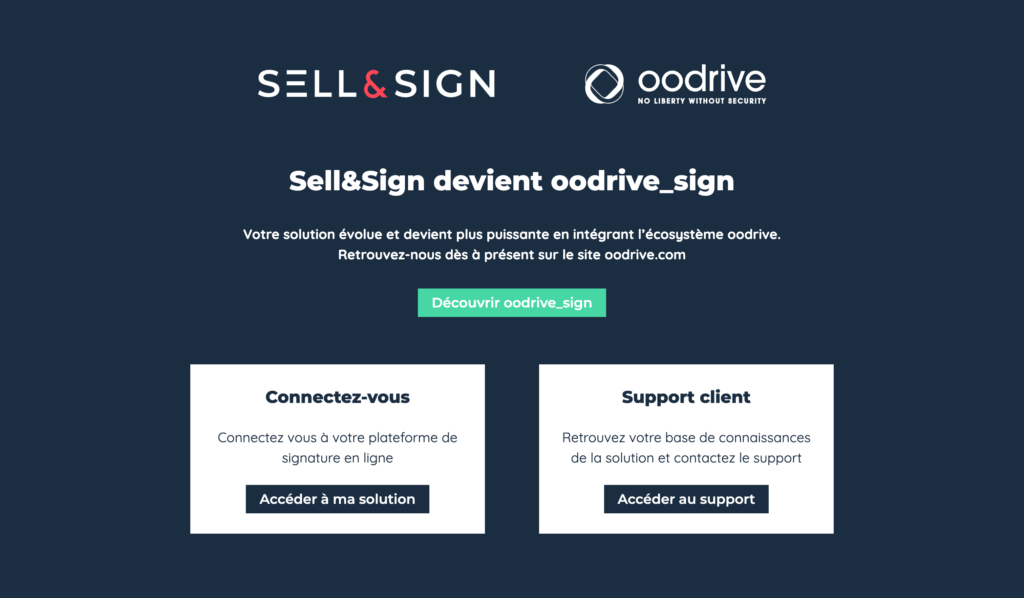
Sell & Sign je francouzský výtvor vynalezený a vyvinutý v Marseille, v srdci Starého přístavu. Společnost nabízí a kompletní řešení pro vytvoření elektronického podpisu, včetně digitalizace smluv, jejich dodržování, sběru dat a také možnosti nechat si podepisovat dokumenty na dálku, tváří v tvář nebo online. Sell & Sign se odlišuje od konkurence tím, že umožňuje personalizovat variabilní pole (Smartfields) vkládat do digitalizovaných dokumentů a díky offline režimu umožňuje dokumenty podepisovat tváří v tvář i bez připojení k internetu.
Sell & Sign je aktivátor France Num. Toto francouzské řešení elektronického podpisu nabízí vstupní nabídku určenou pro velmi malé podniky od 9,90 EUR bez daně měsíčně za 5 podpisů (a 1,99 bez daně za další podpis). Kompletní nabídky jsou k dispozici na vyžádání. Sell & Sign také nabízí integraci svého řešení do řešení používaných svými zákazníky.
2. DocuSign
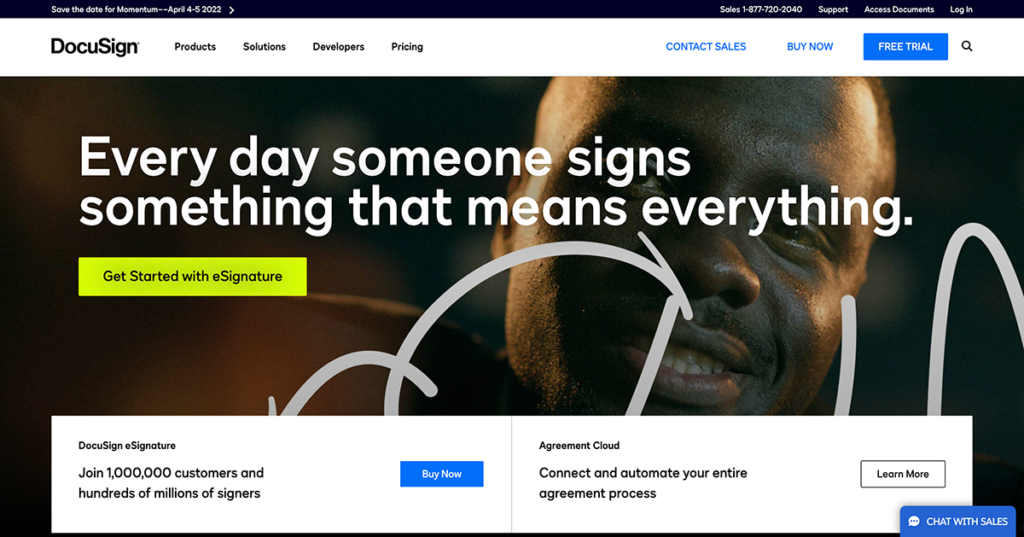
S více než 250 miliony uživatelů DocuSign je jedním z nejlepších řešení pro vytvoření elektronického podpisu, ale také nejflexibilnější.
DocuSign se prezentuje jako „nejrozšířenější řešení elektronického podpisu na světě“. A jeho popularita není náhodná: nástroj, který lze používat jak na počítači, tak na smartphonu, vám umožní snadno podepsat a nechat si podepsat jakýkoli dokument. Cena: od 9 € měsíčně (omezeno na 5 dokumentů měsíčně).
3. Podepište
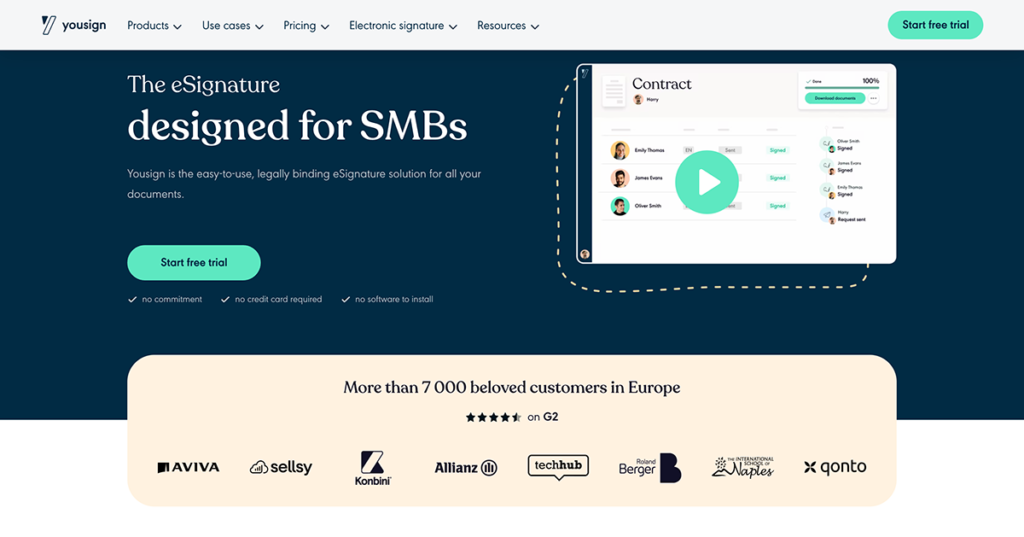
Yousign, navržený především pro týmy více či méně velkých velikostí, nejen umožňuje podepisujte online, ale také organizujte související procesy přiřazením rolí podepisovatele, schvalovatele atd. nebo automatickým opětovným spuštěním lidí, kteří ještě nepodepsali.
snadno přístupný nástroj, který vám umožní odesílat, podepisovat a ověřovat vaše elektronické dokumenty odkudkoli. Yousign je navíc 100% francouzská struktura. Cena: Od 25 € za měsíc na uživatele.
4. Znak Adobe
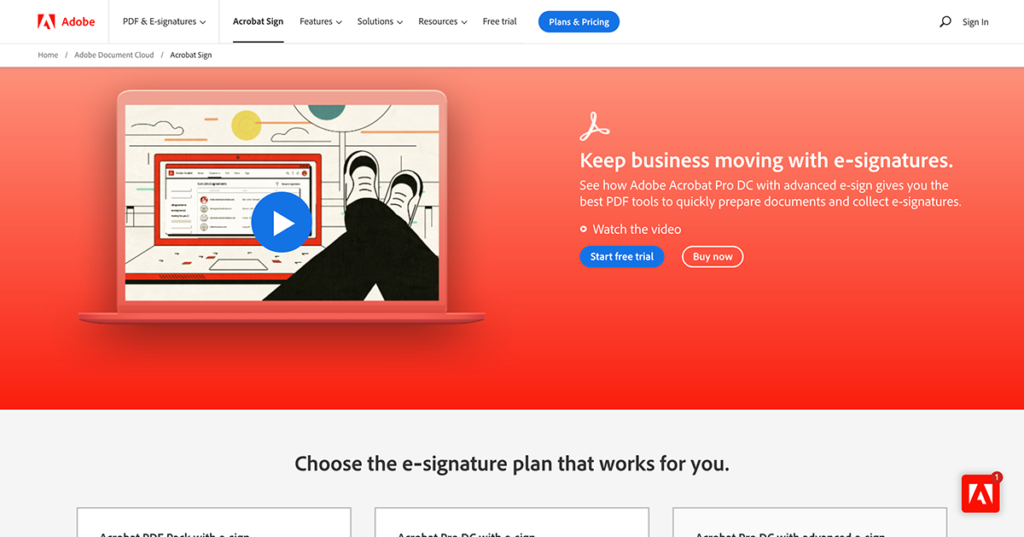
Obří Adobe, Tvůrce formátu PDF, je také přítomen v sektoru elektronického podpisu s Adobe Sign. Tato služba nabízí svým uživatelům řadu zajímavých funkcí pro virtuální odesílání a podepisování dokumentů. Součástí je i autentizační služba, která zaručuje právní platnost podpisů. Cena: od 17 € za měsíc.
5. LiveConsent
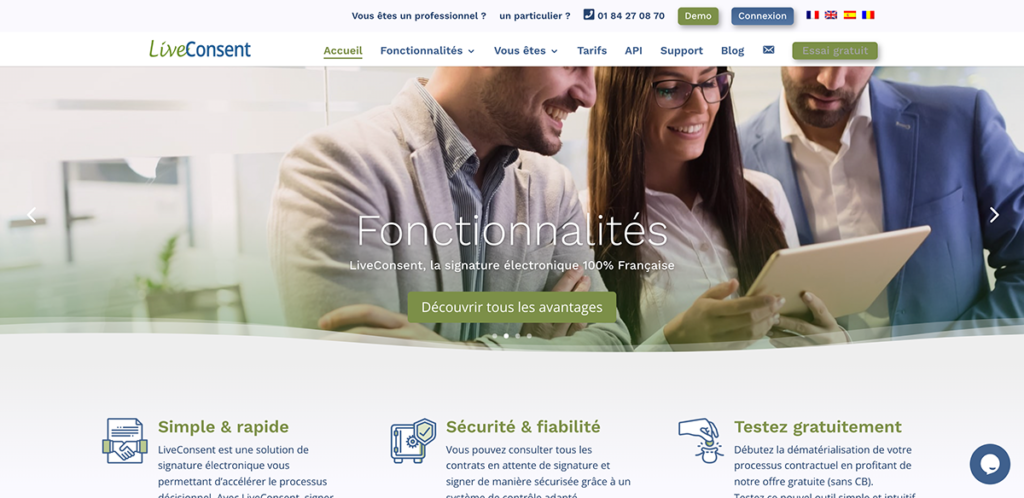
Francouzské řešení elektronického podpisu LiveConsent nabízí základní přístup od 7 eur měsíčně. Počítejte s 19 eury za plnou verzi. Jednoduché rozhraní se snadno používá. Tato služba také nabízí API, které vám umožní propojit řešení s vaším webem, vašimi aplikacemi nebo vaším softwarem (například pro vaše nabídky a faktury).
6. Eversign
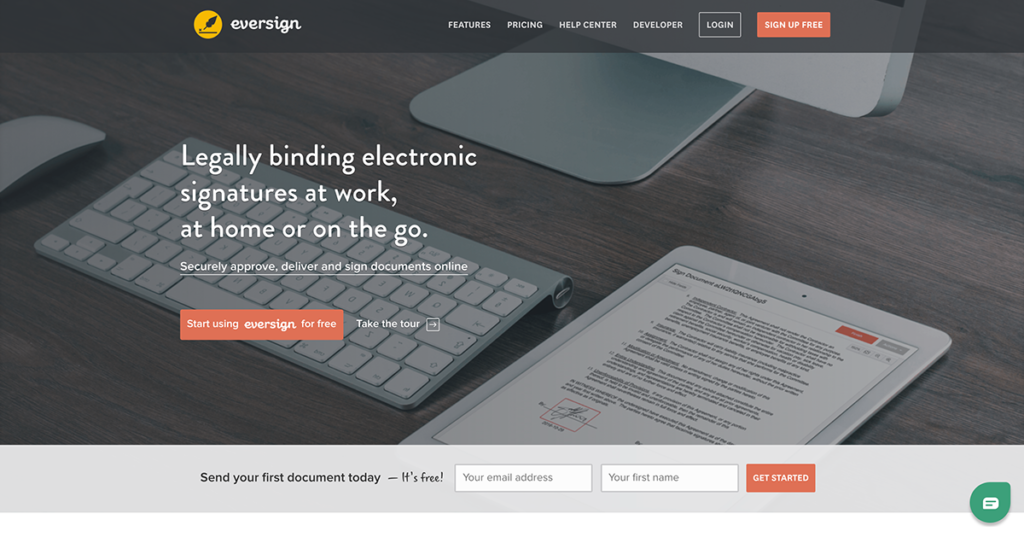
Eversign je software pro elektronický podpis, který poskytuje malým a středním podnikům a velkým podnikům bezpečnou platformu, ze které mohou online schvalovat, doručovat a podepisovat právně závazné dokumenty. Hlavní výhodou této služby je automatizace, která to umožňuje podepisovat dokumenty v dávkách a nabízí také integraci s několika externími službami, jmenovitě Disk Google, Dropbox atd. Eversign je cenné řešení elektronického podpisu pro svou ergonomii a funkce dostupné všem. Cena: K dispozici je bezplatná verze omezená na 5 dokumentů za měsíc. Placené plány začínají na 9 $ měsíčně.
7. UniverSign
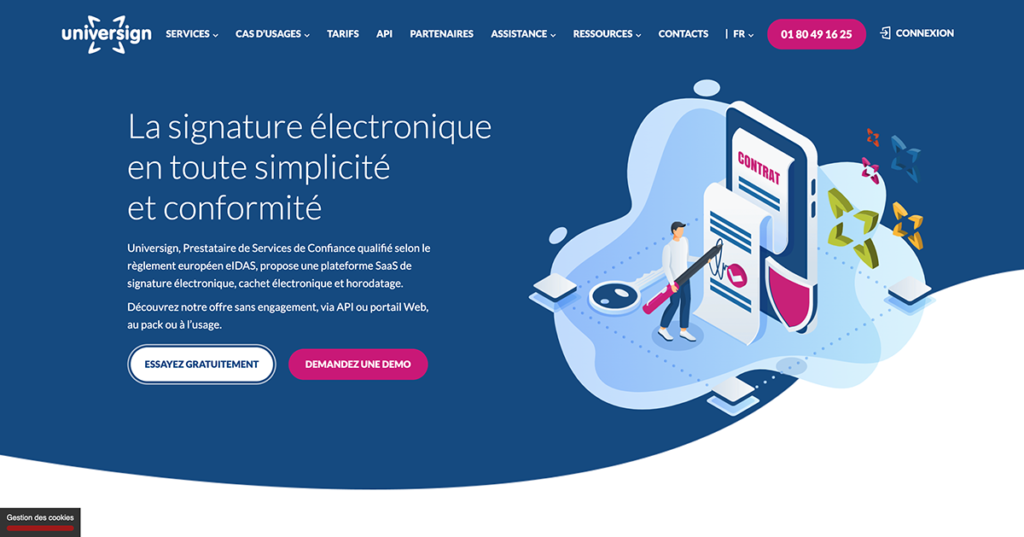
Universign je volbou z našeho seznamu nejlepších řešení digitálního podpisu. Kvalifikovaný poskytovatel důvěryhodných služeb podle evropského nařízení eIDAS, Universign nabízí platformu SaaS pro elektronický podpis, elektronickou pečeť a časové razítko. Pochopíte, že na rozdíl od některých konkurentů je Universign uklidňující řešení. Jeho jednoduché a přehledné rozhraní umožňuje uživateli přejít přímo k věci a zdá se, že každý problém má své řešení. Cena: od 45 € za balíček 25 podpisů.
8. SignNo
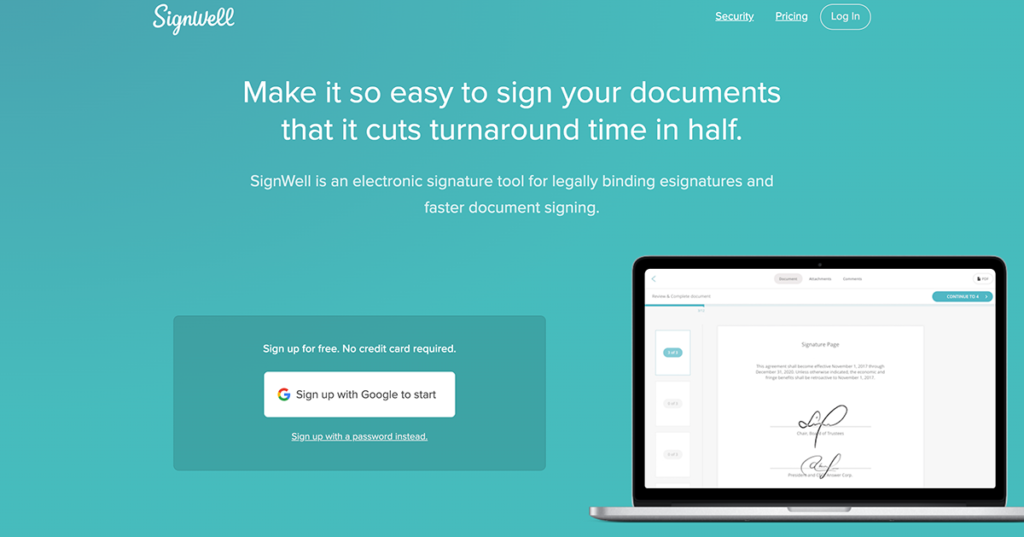
Jednoduchá, bezpečná a legální řešení elektronického podpisu vše v jednom: to nabízí SignWell (Docsketch), snadno přístupný nástroj, který vám umožňuje odesílat, podepisujte a ověřujte své elektronické dokumenty odkudkoli pomocí bezplatného plánu. Cena: bezplatná verze omezená na 3 dokumenty za měsíc.
9. Podepište se snadno
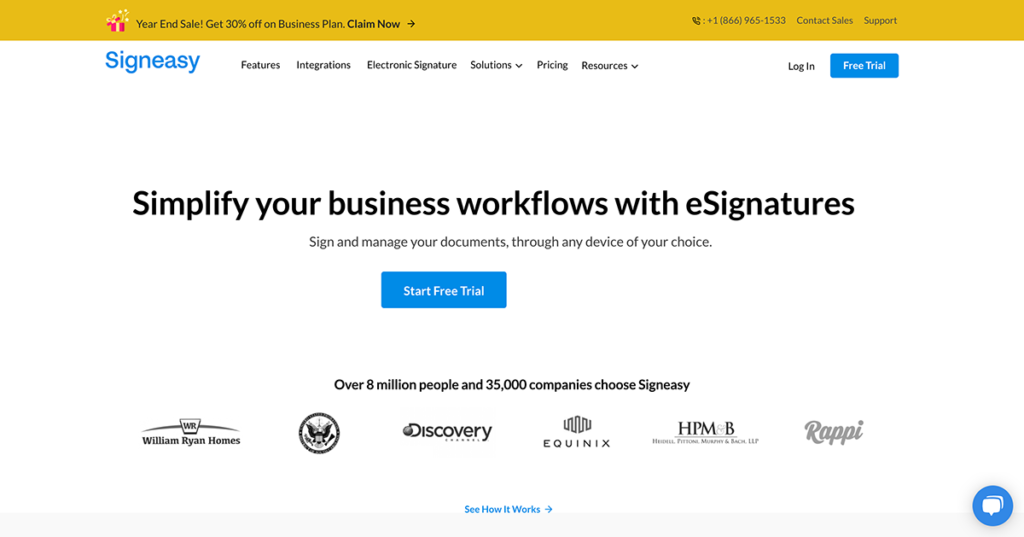
SignEasy je snadný způsob, jak podepisovat dokumenty a odesílat je k podpisu. Se SignEasy jsou podpisy právně závazné a podporované digitálním auditním záznamem. SignEasy je nástroj pro dokonalý digitální podpis pro ty, kteří jsou stále na cestách. Cena: Začíná na 149 $ za rok.
10. GetAccept
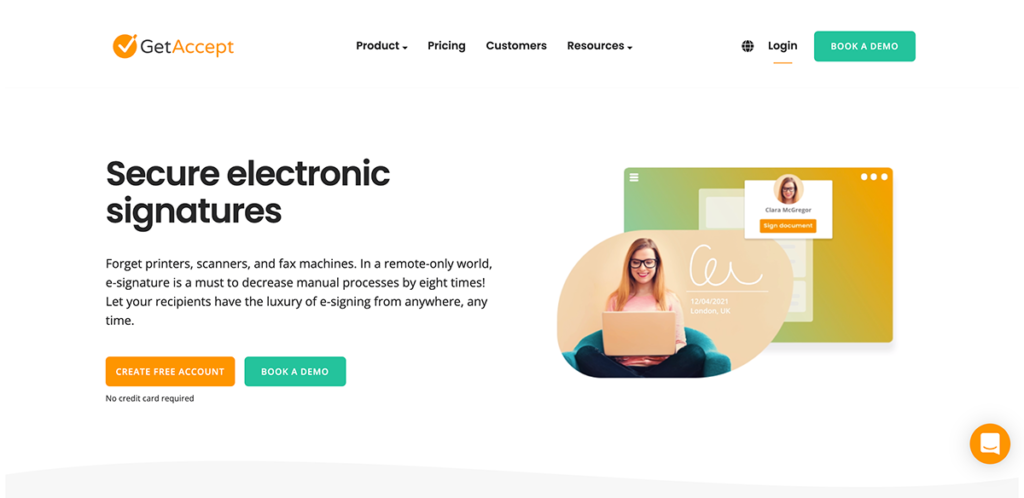
Online od roku 2018 vám GetAccept slibuje snadnost a rychlost podepisování dokumentů online. Kromě toho nabízí bezplatnou zkušební verzi k vyhodnocení různých funkcí.
Přidejte digitální podpisy ve Wordu, Excelu nebo PowerPointu
Une neviditelný digitální podpis zaručuje pravost, integritu a původ dokumentu. Do dokumentů Wordu, tabulek Excelu a prezentací PowerPoint můžete přidat neviditelné digitální podpisy. Tlačítko Podpisy se zobrazí ve spodní části podepsaných dokumentů. U těchto dokumentů se navíc informace o podpisu zobrazí v části Informace, která se zobrazí po klepnutí na kartu Soubor.
- Klikněte na záložku Soubor.
- Klepněte na tlačítko Informace.
- Klepněte na tlačítko Chraňte dokument, Chraňte sešit ou Chraňte prezentaci.
- Klepněte na tlačítko Přidejte digitální podpis.
- Přečtěte si zprávu Wordu, Excelu nebo PowerPointu a potom klepněte OK.
- V dialogovém okně znamení, v zóně Účel podpisu tohoto dokumentu, uveďte důvod.
- Klepněte na tlačítko znamení.
Jakmile je soubor digitálně podepsán, zobrazí se tlačítko Podpisy a soubor se stane pouze pro čtení, aby se zabránilo jakýmkoliv úpravám.
Číst: Top - 5 nejlepších bezplatných převodníků PDF do Wordu bez instalace
Podepište dokument aplikace Word na počítači
Pokud plánujete vytisknout dokument, je toto řešení rychlé a snadné. Funkce Signature line ve skutečnosti přidá k vašemu dokumentu mezeru, která vám umožní podepsat tištěný dokument. Tato metoda je však aktuálně k dispozici pouze v aplikaci Word pro Windows. Pokud pracujete na Macu nebo ve Wordu online, nebo chcete-li přidat rychlý vlastnoruční podpis přímo v aplikaci Word Windows bez bezpečnostních opatření, viz naše sekce Vložení vlastnoručního podpisu.
- Spusťte Word pro Windows a otevřete dokument, do kterého chcete přidat podpis.
- Na pásu funkcí klikněte na kartu Vložení.
- Klepněte na tlačítko Podpis v sekci Text.
- Okno s názvem Konfigurace podpisu je zobrazen. Vyplňte užitečná informační pole: jméno podepsané osoby, funkce / titul atd. Klikněte na tlačítko OK pro potvrzení a zavření okna.
- Ve vašem dokumentu se poté objeví pole pro podpis. Můžete jej umístit kamkoli chcete. Při výběru podpisu použijte například tlačítka Zarovnejte doleva, doprava ou Centrum záložka vítejte umístit to.
- Vše, co musíte udělat, je vytisknout dokument a ručně jej podepsat nebo uložit - ve formátu docx - pro integraci digitálního podpisu.
Podepište dokument Word na Androidu nebo iPhone
Pomocí této metody můžete snadno vyplňovat a podepisovat formuláře PDF přijaté e-mailem přímo z vašeho smartphonu. K tomu si budeme muset stáhnout a nainstalovat Adobe Fill & Sign do vašeho smartphonu. Nabízeno zdarma a dostupné na obou iOS to dál Android.
Na domovské stránce aplikace stiskněte Vybrat formulář, který chcete vyplnit, a poté vyberte zdroj dokumentu. Pro manipulaci, přibližování a pohyb ve formuláři vždy používejte dva prsty.
Adobe Fill & Sign vám umožňuje vložit vlastnoruční podpis na dokumenty, které vyplňujete. Klepnutím na ikonu Podpis ve spodní části obrazovky Vytvořte nový podpis. Okno Adobe Fill & Sign by se mělo změnit na formát na šířku. Pomocí prstu nakreslete svůj podpis, ujistěte se, že používáte základní čáru, a stiskněte Ukončeno. Přesuňte podpis do rámečku určeného pro tento účel a v případě potřeby upravte jeho velikost pomocí ikony s obousměrnou šipkou.
Až bude dokument hotový, klepnutím na Hotovo jej uložte do aplikace nebo klepnutím na tlačítko sdílení jej odešlete e-mailem.
Jak digitálně podepsat soubor PDF?
Chcete-li podepsat soubor nebo formulář PDF, můžete napsat nebo obkreslit svůj vlastnoruční podpis nebo vložit jeho obrázek. Můžete také přidat text, včetně svého jména, společnosti, titulu nebo data. Když PDF uložíte, podpis a text se stanou jeho součástí.
- Otevřete dokument nebo formulář PDF, který chcete podepsat.
- Klepněte na ikonu podpisu na panelu nástrojů. Můžete také vybrat Nástroje> Vyplnit a podepsat nebo kliknout na Vyplnit a podepsat v pravém podokně.
- V zobrazeném okně klikněte na Vyplnit a podepsat.
- Pole formuláře jsou detekována automaticky. Umístěte kurzor myši na jeden z nich a odkryjte modrou oblast. Klikněte kamkoli do modré oblasti, kurzor se automaticky umístí na správné místo. Zadejte svůj text a vyplňte pole.
Můžete si vybrat barvu, kterou vyplníte formulář PDF. Klikněte na tlačítko barvy v nabídce Vyplnit a podepsat a vyberte barvu.Ve výchozím nastavení je barva podpisu černá. Chcete-li zachovat výchozí barvu podpisu, ujistěte se, že není zaškrtnutá možnost Ponechat původní barvu podpisu.
Podepište dokument PDF bez jeho tisku
Otevřete software a dokument, který chcete podepsat. Vyberte ikonu ve tvaru a peříčko, nebo přejděte na "Nástroje" a zvolte "Vyplnit a podepsat".
Před podpisem dokumentu musíte vytvořit podpis, pokud ještě není hotovo. Vyberte " znamení "V horní části dokumentu" Přidat podpis".
Máte tři možnosti: " Zužovat "Umožňuje vám napsat své jméno, které se v dokumentu objeví ručně," Stopař »Umožňuje podepisovat jako perem, ale pomocí počítačové myši a konečně můžete podpis importu provedete předem perem na listu bílého papíru, který jste již digitalizovali ve svém počítači. Je možné zaregistrovat několik typů podpisů.
Jakmile je dokument podepsán, znovu vyberte ikonu plnicího pera a uvidíte všechny podpisy, které jste uložili. Vyberte ten, který chcete použít, a klikněte tam, kde je vyžadován váš podpis.
Co zaručuje digitální podpis?
- Pravost. Signatář je jako takový potvrzen.
- Integrita. Od doby, kdy byl digitálně podepsán, nebyl obsah dokumentu změněn ani s ním nemanipulováno.
- Neodmítatelnost. Prokažte původ podepsaného obsahu všem stranám. Termín odmítnutí odkazuje na akt podepsané osoby, která odmítá jakékoli spojení s podepsaným obsahem.
- Elektronické notářské ověření. V určitých případech mají podpisy vložené do souborů Word, Excel nebo PowerPoint a opatřené časovým razítkem zabezpečeným serverem pro časové razítko hodnotu elektronického notářského ověření.
Viz také: 10 nejlepších alternativ k Monday.com pro správu vašich projektů & Swiss Transfer - Nejlepší zabezpečený nástroj pro přenos velkých souborů
K poskytnutí těchto záruk musí tvůrce obsahu obsah digitálně podepsat podpisem, který splňuje následující kritéria:
- Digitální podpis je platný.
- Certifikát spojený s digitálním podpisem je platný (nevypršela jeho platnost).
- Podepisující osoba nebo společnost, známá také jako „vydavatel“, je schválena.Důležité: Podepsané dokumenty s platným časovým razítkem jsou považovány za dokumenty s platnými podpisy bez ohledu na stáří nebo stav odvolání podpisového certifikátu.
- Certifikát spojený s digitálním podpisem vydává podepisujícímu vydavateli uznávaná certifikační autorita.
Na závěr je třeba uvést, že zákon stanoví podmínky platnosti elektronického podpisu. Vyžaduje přítomnost „spolehlivého identifikačního procesu“, to znamená, že musí umožňovat: zaručit identitu signatáře; zaručit integritu dokumentu, tj. prokázat, že podepsaný dokument nebyl pozměněn.
Nezapomeňte článek sdílet na Facebooku a Twitteru!



